Acer Aspire 9800 User Manual Page 1
Browse online or download User Manual for Unknown Acer Aspire 9800. Acer Aspire 9810 User Manual [ro]
- Page / 132
- Table of contents
- BOOKMARKS
- Aspire 9810/9800 sorozat 1
- Biztonsági és a kényelmes 3
- Figyelmeztetések 4
- A készülék szervizelése 5
- Az akkumulátor cseréje 5
- Üzemeltetési környezet 6
- Orvosi készülékek 7
- Járművek 7
- Robbanásveszélyes környezetek 8
- Segélykérő hívások 8
- Hulladékkezelési útmutatás 9
- A komfortzóna megkeresése 11
- Ügyeljen a látására! 11
- Az első lépések 13
- A számítógép gondozása 14
- A hálózati adapter gondozása 14
- Az akkumulátor gondozása 15
- Tisztítás és javítás 15
- Tartalom 17
- Acer Empowering Technology 21
- Acer eNet Management 22
- Empowering Technology 23
- Acer ePower Management 24
- Az akkumulátor állapota 26
- Acer eLock Management 29
- Acer eSettings Management 33
- Windows Mobility Center 34
- Elölnézet 35
- Bal oldali nézet 37
- Jobb oldali nézet 38
- Hátulnézet 39
- Alulnézet 40
- Specifikációk 41
- • Mobile PC 2002 47
- • DMI 2.0 47
- Állapotjelzők 48
- Gyorsindító gombok 49
- Érintőpad 50
- A billentyűzet használata 52
- Windows billentyűk 53
- Gyorsbillentyűk 55
- Különleges billentyűk 57
- A hangerő állítása 59
- Dolby Digital Live 60
- DTS Connect 61
- RAID használata 62
- Intel Matrix RAID 63
- Launch Manager 67
- Norton Internet Security 68
- Gyakran ismétlődő kérdések 69
- Szervizszolgáltatás kérése 73
- Akkumulátor 74
- Az akkumulátor töltése 76
- Acer Arcade 78
- Távvezérlési funkciók 80
- • Az Acer CinemaVision 81
- • Az Acer ClearVision 81
- Acer Arcade kezelőszervek 82
- Virtuális billentyűzet 83
- Háttér mód 83
- Beállítások 85
- Képek szerkesztése 86
- Diabemutató beállításai 86
- Videofelvétel lejátszása 86
- Pillanatfelvétel 87
- Videó szerkesztése 87
- Időeltolás funkció 89
- Felvétel a TV-ből 89
- Felvételek időzítése 90
- Műsorútmutató 90
- Műsor keresése 90
- TV beállítások 90
- TeleText funkciók használata 91
- DVD készítése 92
- Acer Arcade Deluxe 93
- A távvezérlő funkciói 95
- VideoMagician 96
- DV Wizard 97
- DVDivine 97
- Mozgatás 98
- A számítógép hazaszállítása 99
- Utazás a számítógéppel 100
- A számítógép előkészítése 101
- Mit vigyen magával 101
- További óvintézkedések 101
- Jelszavak használata 103
- Jelszavak beírása 104
- Jelszavak megadása 104
- Bővítés kiegészítőkkel 105
- Beépített hálózati csatoló 106
- Gyors infravörös 106
- Universal Serial Bus (USB) 107
- IEEE 1394 port 107
- PC-kártyafoglalat 108
- ExpressCard 109
- Memória beszerelése 110
- PAL/SECAM és NTSC rendszerek 111
- Acer DVB-T digitális antenna 111
- Az antenna csatlakoztatása: 112
- AV-bemeneti kábel 113
- BIOS segédprogram 114
- Szoftverhasználat 115
- Energiagazdálkodás 116
- Acer eRecovery Management 117
- Mentési lemez írása 118
- Hibaelhárítás 119
- FCC megjegyzés 121
- Üzemi feltételek 122
- Az országok érvényességi köre 122
- Általános tudnivalók 124
- Európai Unió (EU) 124
- Declaration of Conformity 128
- Tárgymutató 131
Summary of Contents
Aspire 9810/9800 sorozatFelhasználói útmutató
xAz ENERGY STAR egy – a köz- és a magánszféra együttműködésén alapuló – kormányzati program, amelynek révén a fogyasztók költséghatékony, a minőségnek
80MagyarMit vigyen magávalHacsak nem rendelkezik otthon is egy-egy példánnyal az alábbiakból, akkor vigye őket magával:• Hálózati adapter és kábel• Ny
81MagyarA számítógép előkészítéseÚgy készítse elő a számítógépet, mintha hazavinné. Ellenőrizze, hogy az akkumulátor a számítógépben fel van-e töltve.
82MagyarMit vigyen magávalA következőket vigye magával:• Hálózati adapter• Olyan hálózati kábel, amely használható abban az országban, ahova utazik• T
83MagyarA számítógép biztonságba helyezéseA számítógép értékes befektetés, amelyre vigyázni kell. Az alábbiakból megtudhatja, hogyan védheti meg számí
84MagyarJelszavak beírásaHa valamilyen jelszót kell megadnia, egy beviteli ablak jelenik meg a kijelző közepén.• Ha meg van adva felügyelői jelszó, ak
85MagyarBővítés kiegészítőkkelHordozható számítógépe teljes körű mobil számítástechnikai megoldást nyújt Önnek.Csatlakozási lehetőségekA portok lehető
86MagyarBeépített hálózati csatolóA beépített hálózati csatoló segítségével Ethernet alapú hálózatra csatlakoztathatja a számítógépet.A hálózati kapcs
87MagyarUniversal Serial Bus (USB)A Universal Serial Bus (univerzális soros busz, USB) 2.0 port egy nagy sebességű soros busz, segítségével az értékes
88MagyarPC-kártyafoglalatA Type II PC-kártyafoglalat foglalatba PC-kártya helyezhető – ilyen kártyákkal a számítógép alkalmazási körét lehet bővíteni.
89MagyarExpressCardAz ExpressCard a PC-kártya szabvány legújabb változata. Kisebb méretének és gyorsabb csatolófelületének köszönhetően tovább növeli
xiA kényelmes használattal kapcsolatos tanácsok és információkA számítógép-használók hosszasabb munka után sokszor szem- és fejfájásra panaszkodnak. A
90MagyarMemória beszereléseHa memóriát szeretne szerelni a gépbe, kövesse az alábbi lépéseket:1 Kapcsolja ki a számítógépet, húzza ki a hálózati adapt
91MagyarA TV- és az AV-bemeneti kábelek csatlakoztatásaAcer hordozható számítógépének TV-tunerét az alábbi útmutatást követve helyezheti üzembe.PAL/SE
92MagyarAz antenna csatlakoztatása:1 Óvatosan nyomva befelé a lapkát, míg ki nem ugrik.2 Hajtsa ki, és állítsa 90 fokos szögbe az antenna testével.3 A
93MagyarAz antenna alapjában egy mágnes található, ennek segítségével fém felületekre biztonságosan rögzítheti, így stabilan fel tudja állítani, és me
94MagyarBIOS segédprogramA BIOS segédprogram olyan hardverkonfiguráló program, amelyet a számítógép Basic Input/Output System (alapszintű be- és kivit
95MagyarSzoftverhasználatDVD filmek lejátszásaHa DVD-meghajtó modul van beszerelve az optikai meghajtó helyére, akkor DVD filmeket is le tud játszani
96MagyarEnergiagazdálkodásA számítógép beépített energiagazdálkodó egységgel rendelkezik, amely folyamatosan figyeli a rendszer működését. A rendszer
97MagyarAcer eRecovery ManagementAz Acer eRecovery Management egy olyan segédeszköz, amellyel könnyen és gyorsan elvégezhető a rendszer biztonsági men
98MagyarMentési lemez írásaAz Acer eRecovery Management Burn Disc oldalán CD- vagy DVD-lemezre írhatja a gyári rendszerképet, a kívánt felhasználói me
99EnglishMagyarHibaelhárításEbben a fejezetben a gyakrabban előforduló rendszerhibák elhárításához nyújtunk segítséget. Ha problémába ütközik, először
xiiSzem• Gyakran pihentesse a szemét.• A monitorról elvéve a tekintetét, és egy távoli pontra nézve rendszeresen tartson szünetet.• Pislogjon gyakran,
100MagyarHa a javító intézkedések megtétele ellenére sem szűnik meg a probléma, kérjük, lépjen kapcsolatba a kereskedővel vagy valamelyik hivatalos sz
101EnglishMagyarJogszabályi és biztonsági tudnivalókFCC megjegyzésA készüléket vizsgálatnak vetették alá, amelynek során megállapítást nyert, hogy a k
102MagyarÜzemi feltételekA készülék megfelel az FCC szabályzat 15. fejezetének. A működtetésnek a következő két feltétele van: (1) a készülék nem okoz
103EnglishMagyarCLASS 1 LASER PRODUCTCAUTION: INVISIBLE LASER RADIATION WHEN OPEN. AVOID EXPOSURE TO BEAM.APPAREIL A LASER DE CLASSE 1 PRODUITLASERATT
104MagyarÁltalános tudnivalókA készülék megfelel mindazon országok vagy régiók rádiófrekvenciás és biztonsági előírásainak, amelyekben a vezeték nélkü
105EnglishMagyar• EN301 908-2 V2.2.1:2003 (A 3G szolgáltatásokat is biztosító modellekre vonatkozik )Az országok érvényességi köre2004 májusában az EU
106MagyarMegjegyzés: Az Acer vezeték nélküli Mini PCI kártya diversity-átvitelt alkalmaz. Az ilyen típusú átvitelnél mindig csak az egyik antenna bocs
107EnglishMagyarKanada – alacsony teljesítményű, engedélyre nem köteles rádiófrekvenciás távközlési eszközök (RSS-210)a Általános információkA működte
108MagyarFederal Communications ComissionDeclaration of ConformityThis device complies with Part 15 of the FCC Rules. Operation is subject to the foll
109EnglishMagyarWe, Acer Computer (Shanghai) Limited 3F, No. 168 Xizang medium road, Huangpu District, Shanghai, ChinaContact Per
xiiiAz első lépésekKöszönjük, hogy mobil számítástechnikai feladatai elvégzéséhez egy Acer sorozatú hordozható számítógépet választott!ÚtmutatókMinden
110MagyarLCD panel ergonomic specificationsDesign viewing distance 500 mmDesign inclination angle 0.0°Design azimuth angle 90.0°Viewing direction rang
111MagyarTárgymutatóAakkumulátora töltöttségi szint ellenőrzése 56az akkumulátor lemerülése esetén 57az akkumulátor lemerülésére vonatkozó figye
112Magyarhálózati 86kérdésektartózkodási hely beállítása a modem használatához 51kijelzőGyorsbillentyűk 35Hibaelhárítás 49LLEDs 28Mmegh
xivA számítógép gondozása és tippek a használathozA számítógép be- és kikapcsolásaA számítógép bekapcsolásához egyszerűen nyomja meg és engedje fel az
xv•Ne lépjen rá a hálózati kábelre, és ne tegyen rá súlyos tárgyakat. A hálózati kábelt és az egyéb kábeleket úgy helyezze el, hogy ne akadályozzák a
TartalomBiztonsági és a kényelmes használattal kapcsolatos információk iiiBiztonsági tudnivalók iiiTovábbi biztonsági információk viÜzemeltetési körny
Különleges billentyűk37Az optikai (CD vagy DVD) meghajtó tálcájának kinyitása 38Számítógépes biztonsági zár használata 38Hang 39A hangerő állítása 39T
Diabemutató beállításai 66Video 66Videofelvétel lejátszása 66Videó felvétel (csak TV modellek) 67Pillanatfelvétel 67Videó szerkesztése 67Zene 68TV (a
A kiadó fenntartja a jelen kiadványban foglalt információk rendszeres megváltoztatásának jogát, anélkül, hogy az átdolgozásról vagy a változtatásról b
Jelszavak megadása 84Bővítés kiegészítőkkel 85Csatlakozási lehetőségek 85Fax-/adatmodem 85Beépített hálózati csatoló 86Gyors infravörös 86Universal Se
1Empowering TechnologyAcer Empowering TechnologyAz Empowering Technology eszköztárával könnyen elérheti a gyakrabban használt funkciókat, illetve könn
2Empowering TechnologyAcer eNet Management Az Acer eNet Management alkalmazásával gyorsan és könnyen csatlakozhat a különféle helyszíneken található v
3Empowering TechnologyAz Acer eNet Management képes az egyes helyszínek hálózati beállításainak profilokba történő elmentésére, és mindig a megfelelő
4Empowering TechnologyAcer ePower Management Az Acer ePower Management áttekinthető felületet biztosít az energiagazdálkodási beállítások megadására.
5Empowering TechnologyEnergiagazdálkodási séma szerkesztése:Energiagazdálkodási séma módosításával olyan rendszerbeállításokat változtathat meg, mint
6Empowering TechnologyAz akkumulátor állapotaA várható akkumulátoros üzemidő valós idejű, a pillanatnyi használatra alapuló előrejelzését az ablak fel
7Empowering TechnologyAcer ePresentation Management Az Acer ePresentation Management alkalmazással – az <Fn> + <F5> gyorsbillentyűt lenyom
8Empowering TechnologyAcer eDataSecurity Management Az Acer eDataSecurity Management egy könnyen használható titkosító segédprogram, amellyel megakadá
9Empowering TechnologyAcer eLock Management Az Acer eLock Management egy biztonsági segédprogram, melynek segítségével zárolhatja az eltávolítható ada
iiiBiztonsági és a kényelmes használattal kapcsolatos információkBiztonsági tudnivalókKérjük, gondosan tanulmányozza át az alábbi útmutatást. Későbbi
10Empowering TechnologyMegjegyzés: Ha elfelejti az Empowering Technology jelszavát, akkor csak a rendszer újraformázásával tudja alapállapotba állítan
11Empowering TechnologyAcer eRecovery Management Az Acer eRecovery Management egy sokoldalú biztonsági mentési segédprogram. Segítségével teljes és nö
12Empowering Technology További információk: AcerSystem User's Guide, "Acer eRecovery Management" a 97. oldalon.Megjegyzés: Ha a szám
13Empowering TechnologyAcer eSettings Management Az Acer eSettings Management alkalmazással megvizsgálhatja a hardverkonfigurációt, beállíthatja a BIO
14Empowering TechnologyWindows Mobility CenterA Windows Mobility Center a mobilitással kapcsolatos fontosabb rendszerbeállításokat foglalja össze egye
15MagyarIsmerkedjen meg új Acer gépével!Miután a Kezdők számára... poszter alapján üzembe helyezte a számítógépet,ismerkedjen meg új Acer gépével! Elö
16MagyarElölnézet lehajtott kijelzővel2Kijelző Más néven folyadékkristályos kijelző (Liquid-Crystal Display; LCD), a számítógép kimenetét jeleníti meg
17MagyarBal oldali nézet4 Mikrofonbemenet aljzatKülső mikrofon csatlakoztatását teszi lehetővé.5 Fejhallgató/hangszóró/vonali kimenet, S/PDIF-támogatá
18MagyarJobb oldali nézet# Ikon Elem Leírás1 Retesz A számítógép fedelét rögzíti.2 ”Öt az egyben” kártyaolvasó Secure Digital (SD), MultiMediaCard (MM
19MagyarHátulnézet# Ikon Elem Leírás1 Egyenáramú bemenet aljzatA váltakozó áramú hálózati adapter csatlakoztatását teszi lehetővé.2 TV-bemeneti aljzat
iv•Hosszabb ideig ne hallgasson nagy hangerővel zenét.• A zajos környezet kirekesztésére ne növelje a hangerőt.• Csökkentse a hangerőt, ha nem hallja
20MagyarAlulnézet# Elem Leírás1Szellőzőnyílások és hűtőventilátorSegítségükkel még hosszas használat esetén is fenntartható a számítógép megfelelő üze
21MagyarSpecifikációkOperációs rendszer• Windows Vista™ Home Basic• Windows Vista™ Home Premium• Windows Vista™ UltimatePlatform• Intel® Centrino® Duo
22MagyarTV-tuner Acer TV-tuner opciók:• Analóg TV-tuner, MPEG-2 folyamok hardveres kódolásával• Digitális és analóg, hibrid TV-tuner, MPEG-2 folyamok
23MagyarGrafika•NVIDIA® GeForce® Go 7600, legfeljebb 256 MB GDDR2 videomemória, vagy NVIDIA® GeForce® Go 7300, 128 MB dedikált GDDR2 VRAM memóriával,
24MagyarKommunikáció• Acer Video Conference, a Voice and Video over Internet Protocol (VVoIP) (hang- és videotovábbítás internet felett) támogatása az
25MagyarKülönleges gombok és kezelőszervek• 105/106 gombos billentyűzet, fordított "T” kurzorelrendezés, 2,5 mm-es (legalább) gombelmozdulás• Éri
26MagyarSzoftverek• Acer Empowering Technology• Acer eNet Management• Acer ePower Management• Acer ePresentation Management• Acer eDataSecurity Manage
27MagyarMegjegyzés: A fent megadott specifikációk csak tájékoztató jellegűek. A számítógép pontos konfigurációja a megvásárolt modell függvénye.Rendsz
28MagyarÁllapotjelzőkA számítógép több könnyen leolvasható állapotjelzővel rendelkezik: Az előlap jelzői akkor is láthatók, ha a számítógép fedele le
29MagyarGyorsindító gombokTöbb kényelmesen elérhető gyorsindító gomb áll rendelkezésére. Funkciójuk rendre: levelezés, webböngésző, Empowering Key <
vFigyelem! A földelő érintkező a biztonságot szolgálja. Megfelelő földelés nélküli elektromos dugalj használata áramütéshez és/vagy sérüléshez vezethe
30MagyarÉrintőpadA beépített érintőpad egy olyan mutatóeszköz, amely a felületén érzékeli a mozgást. Ez azt jelenti, hogy a kurzor annak megfelelően r
31MagyarMagyrMegjegyzés: Csak száraz és tiszta ujjal használja érintőpadot. Az érintőpadot is tartsa szárazon és tisztán. Az érintőpad az ujj mozgásár
32MagyarA billentyűzet használataA billentyűzet teljes méretű billentyűkkel, beágyazott numerikus billentyűzettel, külön kurzorbillentyűkkel, zároló (
33MagyarWindows billentyűkA billentyűzetnek két olyan gombja van, amely windowsos funkciókat lát el.Az elérni kívánt funkcióNumLk be NumLk kiA beágyaz
34Magyar<> + <+M>: A lekicsinyített ablakok visszaállítása az asztalra<> + < >: Váltás a tálcán lévő programok között a Window
35MagyarGyorsbillentyűkA számítógép a legtöbb beállítás elérését gyorsbillentyűkkel vagy billentyűkombinációkkal teszi lehetővé; ilyen például a képer
36Magyar<Fn> + <F7> Az érintőpad átkapcsolásaBe- és kikapcsolja a beépített érintőpadot.<Fn> + <F8> Hangszóró be-, illetve kik
37MagyarKülönleges billentyűkAz euró és a dollár szimbólumot a billentyűzet középső részén felül, illetve a bal alsó részén találja.Az euró szimbólum1
38MagyarAz optikai (CD vagy DVD) meghajtó tálcájának kinyitásaHa a számítógép be van kapcsolva, az optikai meghajtó tálcájának kinyitásához nyomja meg
39MagyarHangA számítógép 32 bites Intel High-Definition hangrendszerrel és beépített, sztereó hangszórókkal rendelkezik.A hangerő állításaA számítógép
viFigyelem! Az akkumulátorok helytelen használat esetén felrobbanhatnak. Ne szedje szét és ne dobja tűzbe őket! A gyermekektől tartsa távol. A használ
40MagyarTérhatású vagy többcsatornás hangAz Ön Acer notebookja az alábbi két szolgáltatással garantálja azt, hogy a filmek lejátszása, a játékok és a
41Magyar1 Az S/PDIF port és egy S/PDIF kábel segítségével csatlakoztassa a számítógépet a hangrendszerhez.2 Indítsa el a Realtek HD Audio Manager prog
42MagyarRAID használataMi a RAID?A RAID a Redundant Array of Independent Disks (Független lemezek redundáns tömbje) rövidítése; ez olyan rendszert tak
43MagyarIntel Matrix RAIDAz Intel Matrix RAID technológia két fizikai merevlemezes meghajtót alkalmaz. Mindegyik lemez egy részét egy RAID 0 tömbhöz r
44MagyarA RAID engedélyezése a rendszerenA RAID 0 vagy 1, illetve az Intel Matrix RAID engedélyezése a rendszeren:1 A Start > Programok > Intel
45MagyarA rendszer segédprogramjainak használataAcer GridVista (kétmonitoros megjelenítés támogatása)Megjegyzés: Ez a szolgáltatás csak bizonyos model
46MagyarKettő (függőlegesen), három (a nagyobb bal oldalon), három (a nagyobb jobb oldalon) vagy négyA Acer GridVista támogatja a kétmonitoros megjele
47MagyarLaunch ManagerA Launch Manager lehetővé teszi a billentyűzet fölött található 4 gyorsindítás gomb beállítását. A gyorsindítás gombok helyével
48MagyarNorton Internet SecurityA Norton Internet Security egy víruskereső segédprogram, amely védelmet nyújt a vírusok ellen, garantálva az adatok bi
49MagyarGyakran ismétlődő kérdésekAz alábbiakban összefoglaltunk néhány a számítógép használata közben gyakran előforduló problémát. A problémák leírá
viiOrvosi készülékekA rádiós átvitelt végző eszközök, például a vezeték nélküli telefonok használata miatt zavarok jelentkezhetnek az elégtelen védele
50MagyarA kép nem tölti ki a kijelzőt.A számítógépes kijelzők natív felbontása a képernyő méretétől függően változik. Ha a natív felbontásnál alacsony
51Magyar• Ellenőrizze, hogy a megfelelő szoftver fut-e mindkét eszközön (fájltovábbításhoz), illetve rendelkezik-e a megfelelő illesztőprogramokkal (i
52MagyarA visszaállítási folyamat révén visszaállíthatja a C: meghajtóra mindazokat a szoftvereket, amelyek a számítógép vásárlásakor eredetileg is fe
53MagyarSzervizszolgáltatás kéréseUtazók Nemzetközi Garanciája (International Travelers Warranty; ITW)A számítógépre érvényes az Utazók Nemzetközi Gar
54MagyarAkkumulátorA számítógép tartozéka az egyes feltöltések között hosszú üzemidőt biztosító akkumulátor.Az akkumulátor jellemzőiAz akkumulátor jel
55EnglishMagyarA fenti lépéseket megismételve háromszor töltse fel teljesen, majd merítse le az akkumulátort.Minden új vagy hosszabb ideig nem használ
56MagyarAz akkumulátor eltávolítása:1 Az akkumulátor kioldógombját elcsúsztatva oldja ki az akkumulátort.2 Húzza ki az akkumulátort a foglalatból.Az a
57EnglishMagyarAz akkumulátor lemerülésére vonatkozó figyelmeztetésHa akkumulátorról üzemelteti a számítógépet, akkor figyelje a Windows telepmérőjéne
58MagyarAcer Arcade (csak bizonyos modellek esetében)Az Acer Arcade integrált lejátszó zene, fotók, rádió, DVD-filmek és videofelvételek lejátszásához
59MagyarTávirányító (csak bizonyos modellek esetében)Amennyiben az Ön Acer géphez TV-tuner kártyát is kapott, akkor 48 gombos távirányító is mellékelv
viiiRobbanásveszélyes környezetekAz esetlegesen robbanásveszélyes levegőjű helyeken kapcsolja ki a készüléket, és vegye figyelembe az összes jelzést é
60MagyarTávvezérlési funkciók*Csak TeleText régiók. **Egyéni DVD lemeztől függően.# Tétel leírása1Élő TV Élő TV mód indítása2 Táp be Kikapcsolás; al
61MagyarTartalom keresése és lejátszásaHa egy gombra kattint az Acer Arcade honlapon, megnyílik a megfelelő szolgáltatás honlapja. A tartalom lapokon
62MagyarAz audio beállításoknál:Használják a hangszóró környezet a választáshoz a fejhallgató, SPDIF, 2 vagy több hangszóró között, az Ön audio berend
63MagyarMegjegyzés: Amikor DVD lemezt játszanak le és nézik a tévét, amelyek az utóbbiak jobb oldalán jelennek meg. Ezek részletes leírását az Útmutat
64MagyarMoziHa az Ön számítógépe rendelkezik DVD-meghajtóval, az Acer Arcade Mozi szolgáltatásával DVD- és video CD (VCD) filmeket játszhat le. Ez a l
65MagyarBeállításokBelépéshez a Mozi beállításaihoz, először kattintson a Beállítások gombra a főmenüben, majd kattinson a Mozi opcióra. Ez lehetővé t
66MagyarA képenyőn lévő lejátszó vezérlők segítségével nagyítani - kicsinyíteni lehet és pásztázni lehet négy irányba.Képek szerkesztéseVálasszák az S
67MagyarVideó felvétel (csak TV modellek)Az Acer Arcade lehetővé videó és videó-klippek felvételét egyéb külső forrásról, mint pl. a DVD lejátszó vagy
68MagyarZeneZenegyűjteménye praktikus hozzáférése érdekében kattintson a Zene pontra az Acer Arcade honlapon. Ezzel megnyílik a Zene kezdőlap.Válassza
69MagyarMegjegyzés: Az Arcade TV mód beállításához és használatához, lásd a külön TV brosúrát.Időeltolás funkcióAz Arcade egy időeltolás funkcióval is
ixHulladékkezelési útmutatásHa többé már nincs szüksége a készülékre, ne dobja a szemétbe. A környezetszennyezés csökkentése és a globális környezet l
70MagyarFelvételek időzítéseA TV-ről történő felvételek időzítéséhez kattintson a Schedule (időzítés), majd a New schedule (új időzítés) gombra. A meg
71MagyarFelvétel beállításokA Felvétel Minőség opció lehetővé teszi, hogy beállítsa a tévéből felvett videó minőségét. A magasabb minőség választása,
72MagyarDVD készítéseAz Acer Arcade, könnyű és teljes megoldást biztosít az adatok, audio, képek vagy videók felvételéhez. Adat, zene, képek és videók
73MagyarAcer Arcade Deluxe(csak bizonyos modellek esetében)Megjegyzés: Az Acer Arcade Deluxe csak a Windows Media Center ellátott számítógépeken érhet
74MagyarTávirányító (csak bizonyos modellek esetében)Az alábbi táblázat az Ön Acer számítógépéhez mellékelt távvezérlő (amennyiben tartozik ilyen a sz
75MagyarA távvezérlő funkciói * Csak TeleText régiók.** A használat előtt csatlakoztassa a CIR vevőt a számítógép valamelyik szabad USB portjához.**
76MagyarAz Acer Arcade Deluxe indításaAz Acer Arcade Deluxe segédprogramjai közvetlenül a Windows Media Center futtathatók. Ehhez a főoldalon felfelé/
77MagyarDV WizardA DV Wizard alkalmazással valós időben jeleníthető meg DV-kamera vagy webkamera képe, illetve a kép rögzíthető a számítógép merevleme
78MagyarA hordozható számítógép szállításaEbben a részben tanácsokat, ötleteket talál azzal kapcsolatban, hogy mire kell ügyelnie a számítógép szállít
79MagyarMegjegyzés: Ha az alvás állapotjelző nem világít, a számítógép hibernált üzemmódba került és kikapcsolt. Ha az üzemállapot lámpa nem világít,
More documents for Unknown Acer Aspire 9800





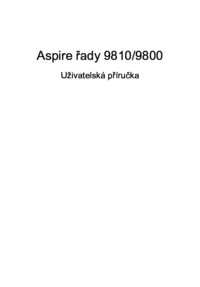
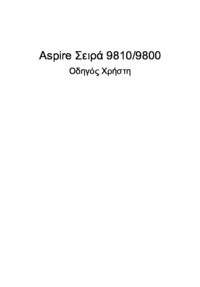




 (107 pages)
(107 pages) (94 pages)
(94 pages) (75 pages)
(75 pages) (12 pages)
(12 pages) (9 pages)
(9 pages) (2 pages)
(2 pages)







Comments to this Manuals